Microsoft Azure Active Directoryと連携する場合(連携タイプ2、3、4)
本ページでは、次の操作の説明をします。
外部認証連携を開始する
Microsoft Azure Active Directoryと外部認証連携されていない場合の設定方法を説明します。
- テナントの管理画面で[外部認証連携管理]をクリックします。
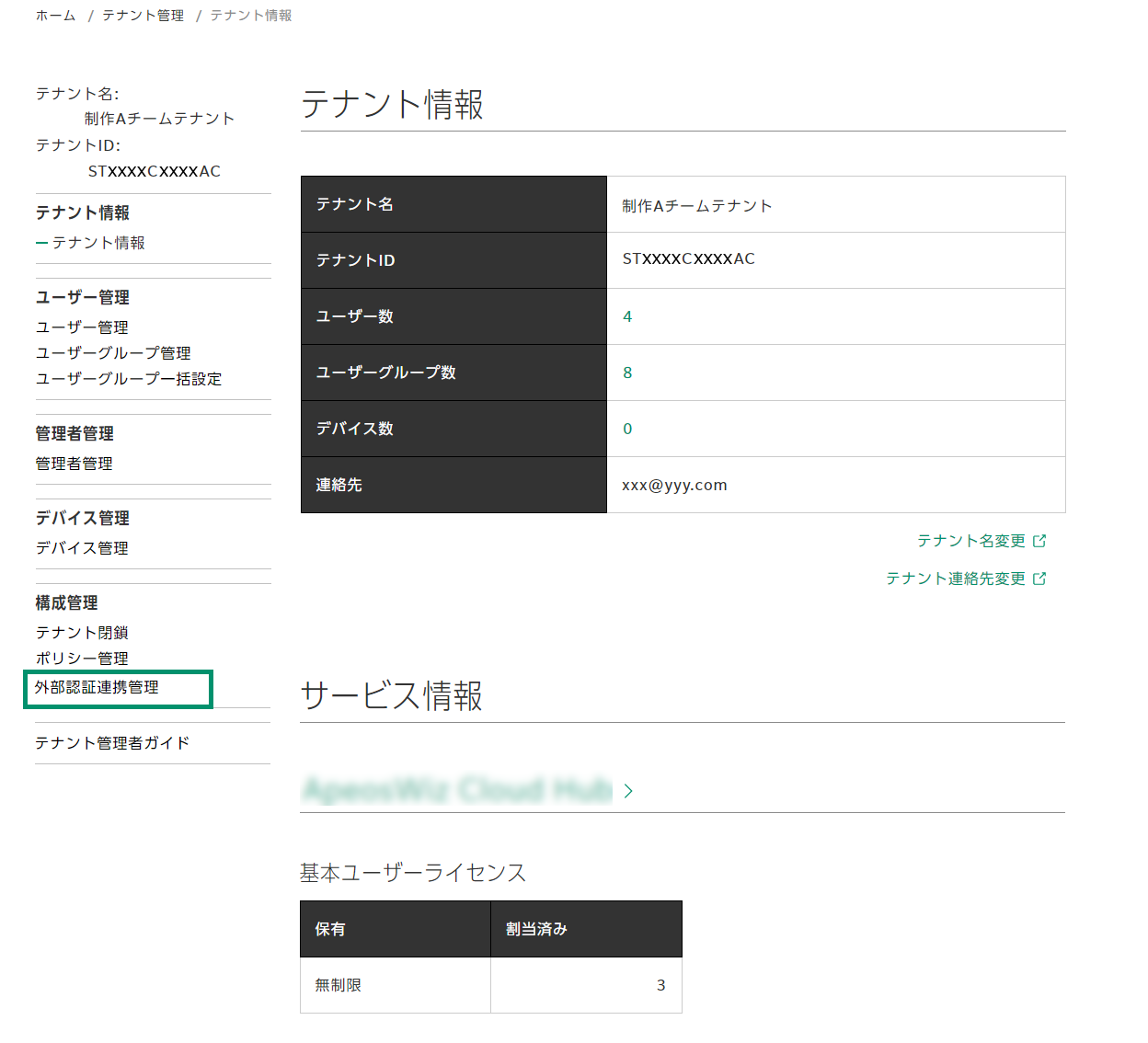
テナント情報画面
- [認証プロバイダーを追加]をクリックします。
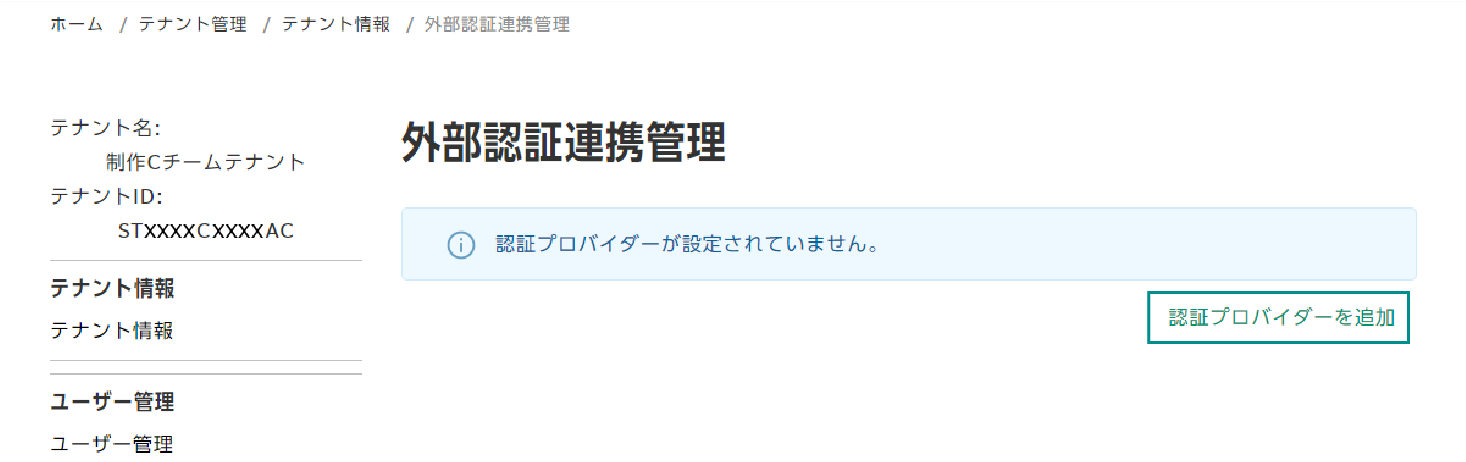
外部認証連携管理画面
- プルダウンメニューで認証プロバイダーを選択します。
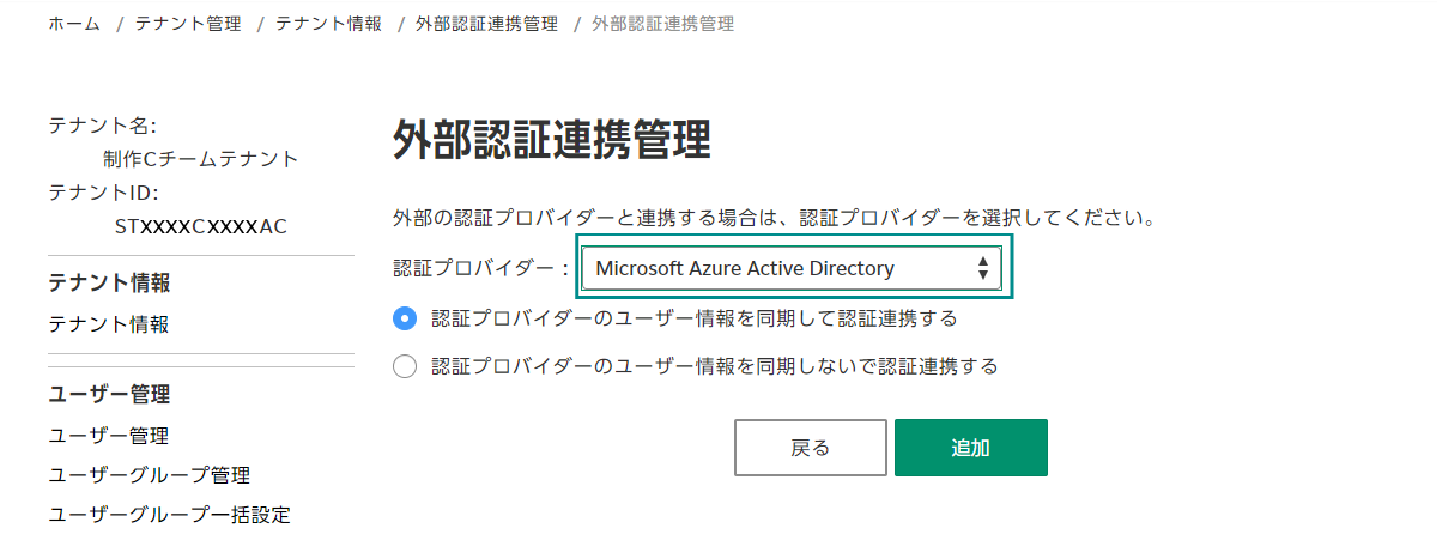
外部認証連携管理画面
- 連携方法のラジオボタンを選択して、[追加]をクリックします。
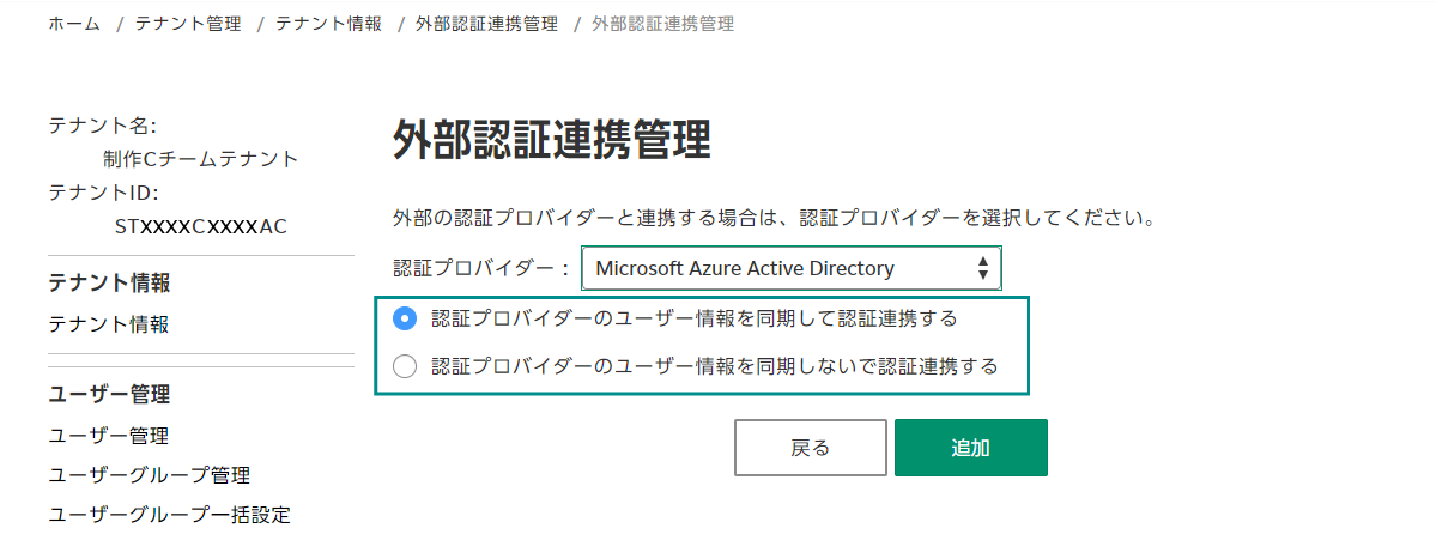
外部認証連携管理画面
- すでにApeosWare Management Suiteと外部認証連携が設定されている場合、Microsoft Azure Active Directoryを選択しても、ユーザー情報の管理は、ApeosWare Management Suiteが行うため、連携タイプのラジオボタンは表示されません。Microsoft Azure Active Directoryは認証連携だけ可能になります。
- 外部認証連携ポリシーを設定します。
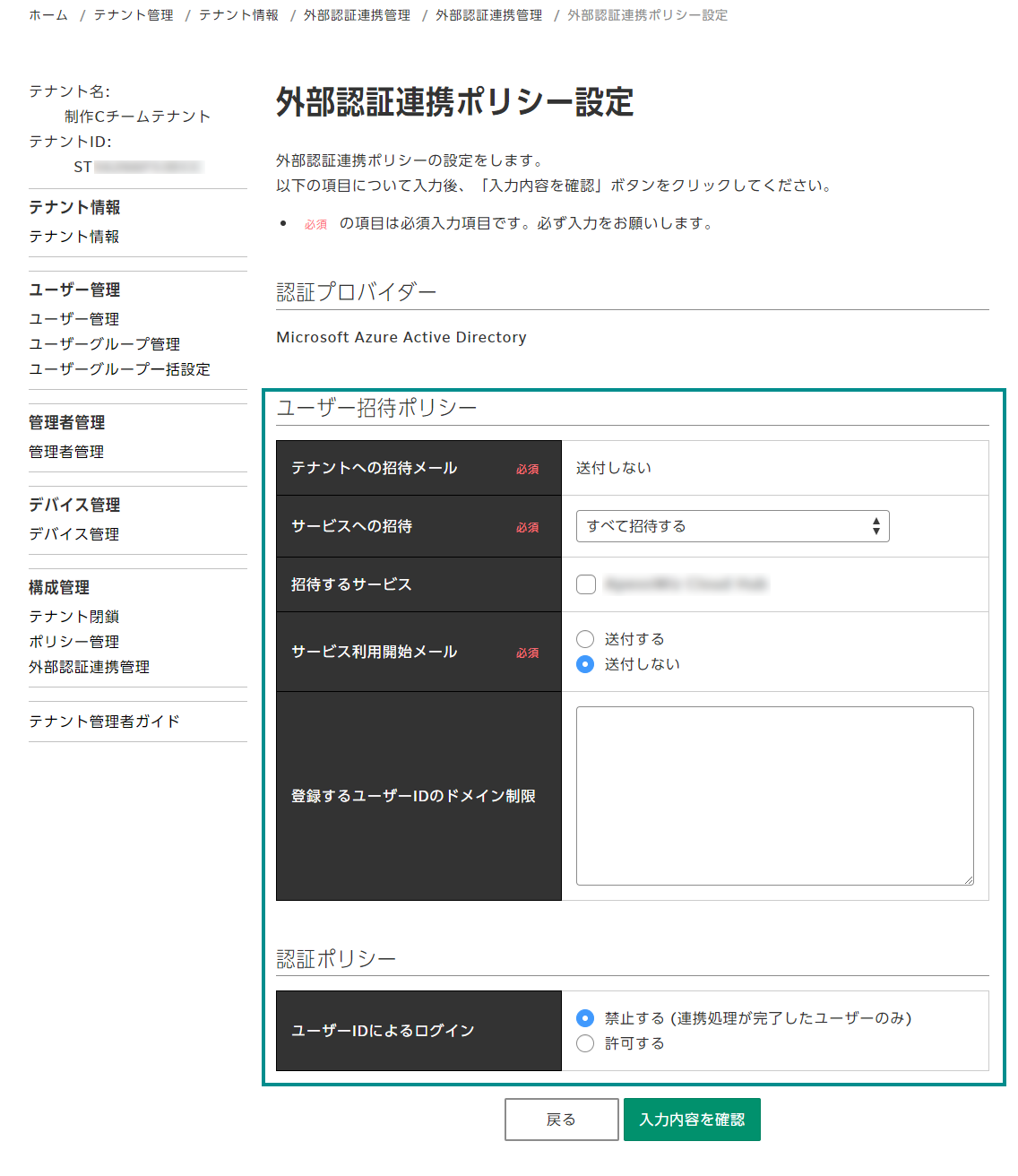
外部認証連携ポリシー画面
表示 内容 テナントへの招待メール テナントへの招待メールは送付しません。 サービスへの招待 サービスへの招待方法を設定できます。[すべて招待する]、[選択して招待する]、[招待しない]から選択できます。 招待するサービス [サービスへの招待]で[選択して招待する]を選択した場合、招待するサービスのチェックボックスにチェックを付けます。 サービス利用開始メール ユーザーをテナントに登録するとき、サービスの利用開始メールを送付するかどうかを選択できます。 登録するユーザーIDのドメイン制限 招待するユーザーをドメインによって制限する場合、制限するドメインを入力します。制限しない場合は、空白のままにします。 ユーザーIDによるログイン 富士フイルムBIダイレクトのユーザーIDによるログインを禁止するかどうかを選択できます。
禁止されるユーザーは、外部認証連携が完了したユーザーが対象となります。 - [入力内容を確認]をクリックします。
- 設定した内容を確認して、[設定]をクリックします。
- [接続]をクリックします。
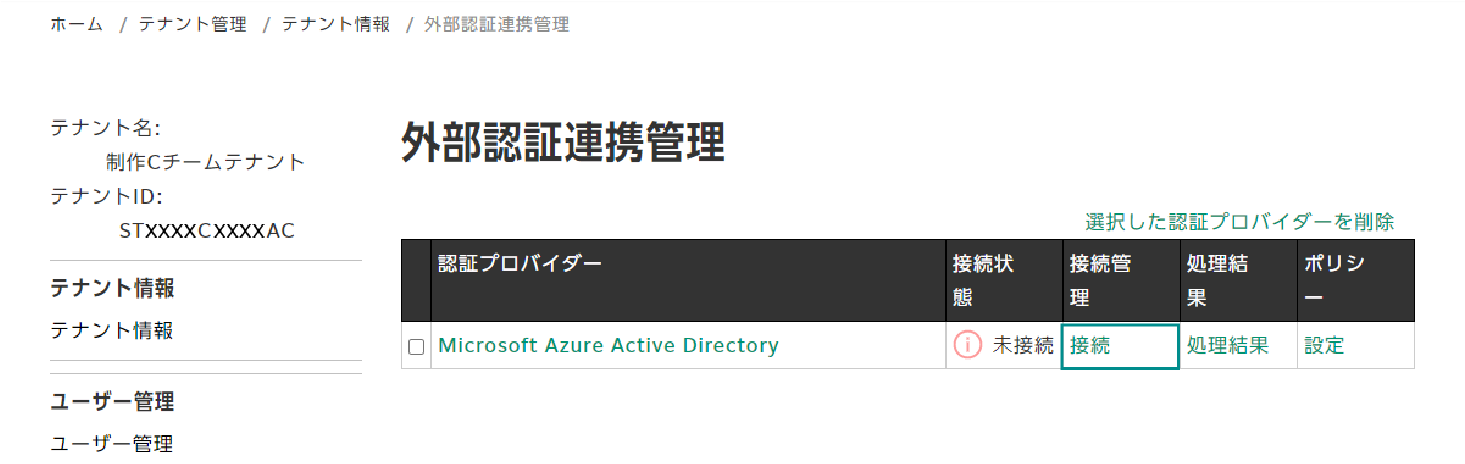
外部認証連携管理画面
[接続管理]欄 内容 接続 指定した外部認証連携の認証プロバイダーにログインします。ログイン時には、認証プロバイダーの管理者としてログインする必要があります。 接続解除 外部認証連携の認証プロバイダーに接続しているときに表示されます。指定した認証プロバイダーの接続先情報を削除できます。ログイン時には、認証プロバイダーの管理者としてログインする必要があります。 再接続 [接続状態]欄が[接続切れ]の場合に表示されます。指定した外部認証連携の認証プロバイダーに接続できます。ログイン時には、認証プロバイダーの管理者としてログインする必要があります。 - [接続状態]欄には、指定した外部認証連携の認証プロバイダーに接続している場合は[接続済]、有効期限が切れている場合は[接続切れ]、接続に必要な情報が取得できない場合は[未接続]が表示されます。
Microsoft Azure Active Directory接続設定の補足説明はこちら
- 接続を行うと、一定間隔でMicrosoft Azure Active Directoryにアクセスします。そのため、Microsoft Azure Active Directoryでユーザーを追加後、反映されるまでに時間がかかる場合があります。
- 再接続を行う場合は、一旦、接続を解除してから、接続してください。
- [接続状態]欄には、指定した外部認証連携の認証プロバイダーに接続している場合は[接続済]、有効期限が切れている場合は[接続切れ]、接続に必要な情報が取得できない場合は[未接続]が表示されます。
外部認証連携ポリシーを設定する
外部認証連携の認証プロバイダーのポリシー設定および変更を行います。
- ApeosWare Management Suiteで外部認証連携している場合、Microsoft Azure Active Directoryのポリシーは設定できません。
- テナントの管理画面で[外部認証連携管理]をクリックします。
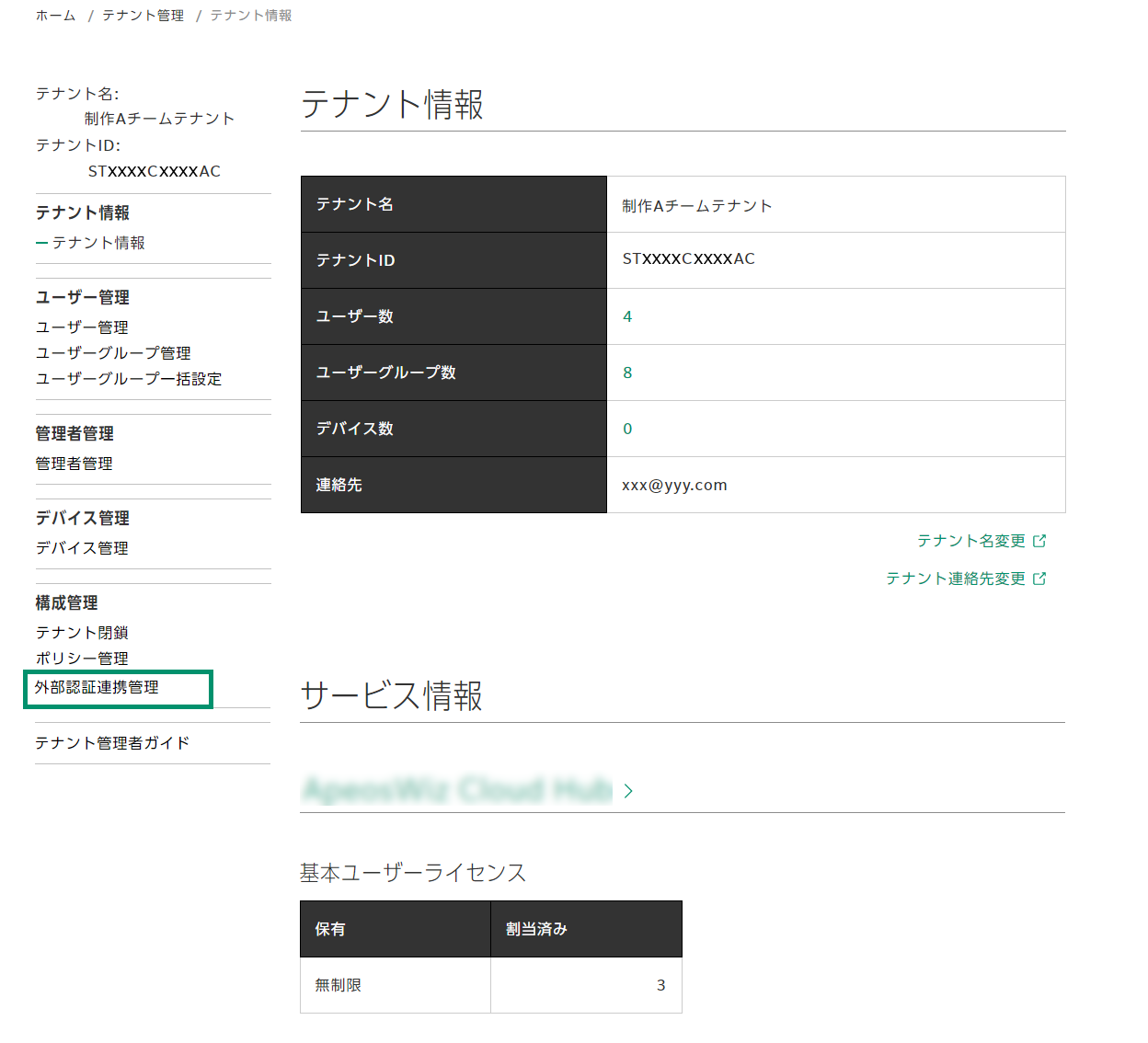
テナント情報画面
- 外部認証連携画面でMicrosoft Azure Active Directoryのポリシー欄の[設定]をクリックします。
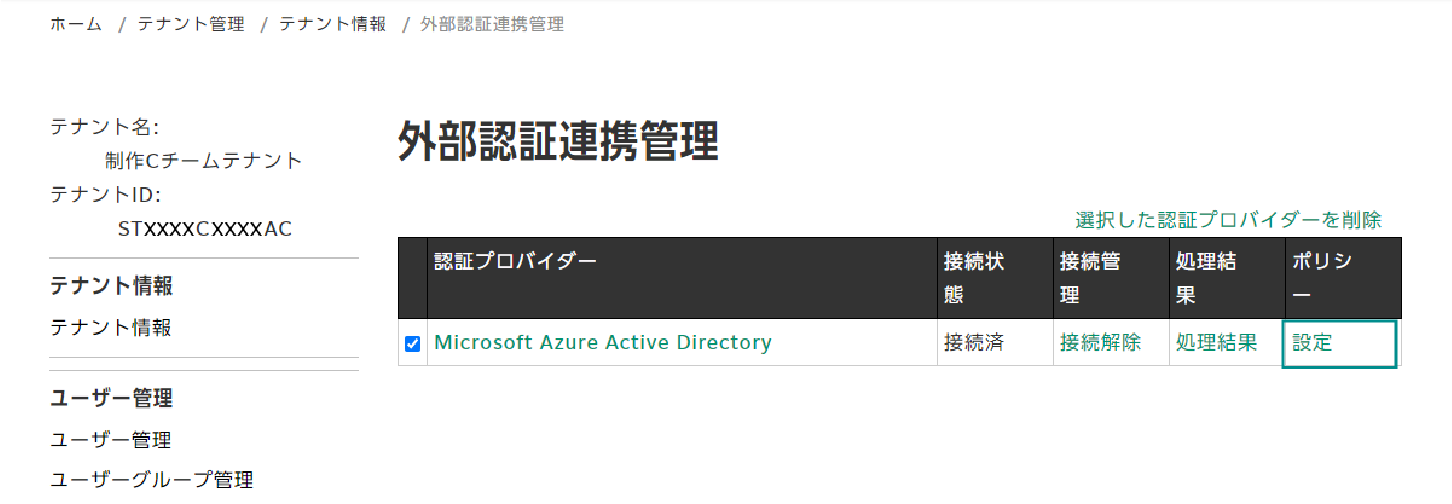
外部認証連携管理画面
- 各項目を設定します。
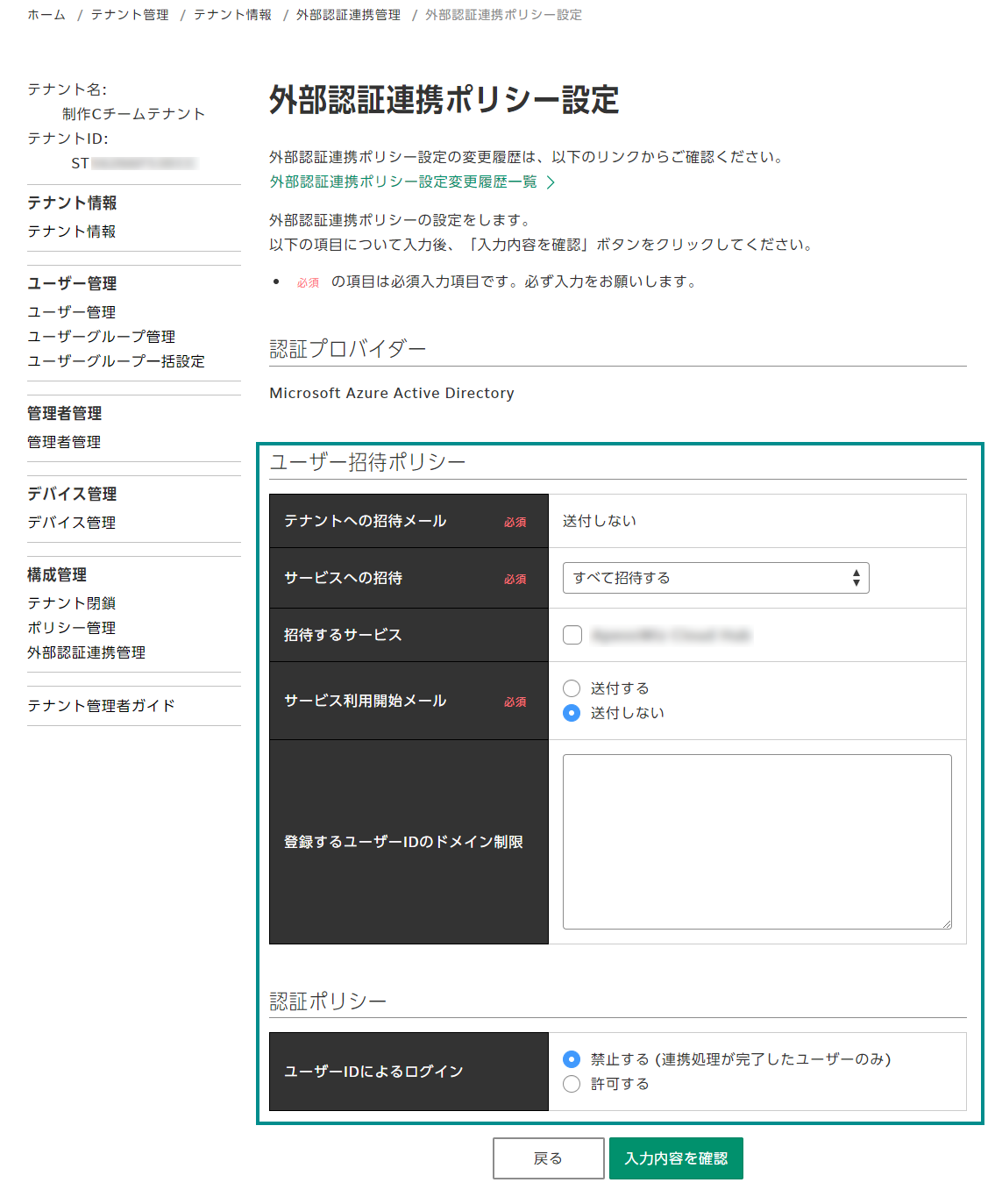
外部認証連携ポリシー設定画面
表示 内容 テナントへの招待メール テナントへの招待メールは送付しません。 サービスへの招待 サービスへの招待方法を設定できます。[すべて招待する]、[選択して招待する]、[招待しない]から選択できます。 招待するサービス [サービスへの招待]で[選択して招待する]を選択した場合、招待するサービスのチェックボックスにチェックを付けます。 サービス利用開始メール ユーザーをテナントに登録するとき、サービスの利用開始メールを送付するかどうかを選択できます。 登録するユーザーIDのドメイン制限 招待するユーザーをドメインによって制限する場合、外部認証連携を許可するドメインを入力します。制限しない場合は、空白のままにします。
ドメイン制限に指定したドメインと異なるドメインのユーザーの場合、そのユーザーは外部認証連携されません。ユーザーIDによるログイン 富士フイルムBIダイレクトのユーザーIDによるログインを禁止するかどうかを選択できます。
禁止されるユーザーは、外部認証連携が完了したユーザーが対象となります。- 外部認証連携している認証プロバイダーにユーザーを追加した場合、テナントに登録されると同時にサービスにも招待されます。
- 外部認証連携ポリシー設定の変更履歴は、[外部認証連携ポリシー設定変更履歴一覧]をクリックすると表示されます。
- [入力内容を確認]をクリックします。
- 設定した内容を確認して、[設定]をクリックします。
Microsoft Azure Active Directoryのポリシーが更新されます。
外部認証連携の処理結果を確認する
Microsoft Azure Active Directoryと連携する場合は、外部認証連携の処理結果を確認できます。
操作方法は、次の説明を参照してください。
